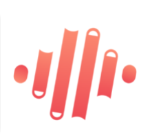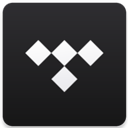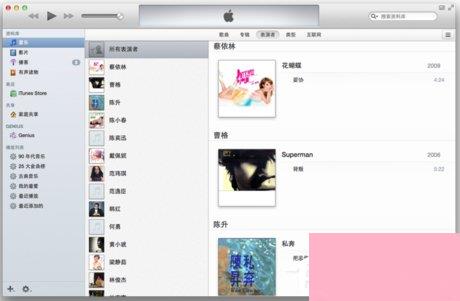掌握iTunes使用技巧,轻松管理音乐与媒体
如何使用iTunes
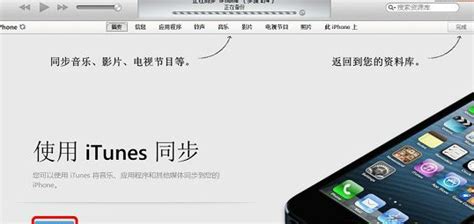
iTunes是一款由苹果公司开发的多媒体播放器和管理软件,它不仅可以播放音乐、视频,还能管理你的iOS设备、备份数据、同步内容等。无论你是音乐爱好者、电影迷,还是iPhone、iPad、iPod的用户,掌握iTunes的使用方法都能大大提升你的数字生活体验。下面,我们就来详细介绍如何使用iTunes。

一、iTunes的下载与安装
1. 访问官方网站:首先,你需要访问苹果官方网站下载iTunes。在苹果官网的“支持与下载”页面,你可以找到iTunes的最新版本。

2. 下载安装程序:根据你的电脑系统(Windows或Mac),选择对应的版本下载。下载完成后,双击安装程序,按照提示完成安装。

3. 启动iTunes:安装完毕后,双击iTunes图标即可启动软件。首次启动时,iTunes可能会提示你进行一些基本设置,如登录Apple ID等。
二、音乐管理
1. 导入音乐:点击左上角的“文件”菜单,选择“将文件添加到资料库”或“将文件夹添加到资料库”,选择你电脑上的音乐文件或文件夹进行导入。
2. 创建播放列表:在左侧边栏中,右键点击“播放列表”,选择“新建播放列表”。然后,你可以将资料库中的音乐拖放到新建的播放列表中,进行个性化排序。
3. 音乐同步:如果你使用的是iPhone、iPad或iPod,可以将音乐同步到这些设备上。连接设备后,在iTunes主界面的左侧边栏中点击设备图标,然后在顶部选择“音乐”,勾选“同步音乐”,并选择要同步的播放列表或艺术家。
4. 音乐播放:在iTunes资料库中,双击你想要播放的音乐即可开始播放。你也可以在播放界面中控制音乐的播放、暂停、上一曲、下一曲等操作。
三、视频管理
1. 导入视频:类似于音乐,你可以通过“文件”菜单将视频文件或文件夹添加到iTunes资料库中。
2. 视频同步:对于iOS设备,你可以将视频同步到设备上。在设备界面中,选择“影片”或“电视节目”,然后勾选要同步的内容。
3. 视频播放:双击资料库中的视频文件即可开始播放。iTunes提供了全屏播放模式,你可以通过点击播放窗口右下角的全屏按钮进入。
四、应用管理
1. 下载应用:在iTunes的“应用”标签页中,你可以浏览并下载适用于iOS设备的应用。找到你感兴趣的应用后,点击“获取”或“安装”按钮即可。
2. 应用同步:连接iOS设备后,在设备界面中选择“应用”,你可以看到已购买和已下载的应用列表。勾选你想要同步到设备上的应用,然后点击右下角的“应用”按钮进行同步。
3. 应用更新:iTunes会自动检测你设备上已安装应用的更新情况。如果有新版本的应用可用,你可以在设备界面中的应用标签页中看到更新提示。点击“更新”按钮即可下载并安装新版本。
五、设备备份与恢复
1. 备份设备:连接iOS设备后,在设备界面中,你可以看到“备份”选项。勾选“此电脑”作为备份位置,然后点击“立即备份”按钮。iTunes会开始备份你的设备数据到电脑上。
2. 恢复设备:如果你需要恢复设备数据,可以在设备界面中选择“恢复备份”。在弹出的窗口中,选择你想要恢复的备份文件,然后点击“恢复”按钮。请注意,恢复备份会覆盖设备上的现有数据。
六、iTunes Store
1. 浏览音乐与视频:iTunes Store提供了大量的音乐、电影、电视节目等内容供用户购买或租赁。你可以在iTunes主界面的顶部导航栏中找到iTunes Store的入口。
2. 购买与下载:在iTunes Store中,你可以浏览各类内容,找到你感兴趣的项目后,点击价格按钮进行购买或租赁。购买后,内容会自动下载到你的电脑上,并可以在你的设备上同步。
3. 账户管理:你可以在iTunes Store中查看你的账户信息、购买历史、订阅情况等。通过点击右上角的账户图标,你可以进入账户设置页面进行更改密码、添加支付方式等操作。
七、其他功能
1. CD导入:如果你有音乐CD,可以通过iTunes将其内容导入到资料库中。将CD插入电脑后,iTunes会自动检测并提示你导入CD内容。你可以选择导入整张CD或只导入部分曲目。
2. 铃声制作:对于iOS设备用户,你可以使用iTunes制作自定义铃声。首先,你需要将一首歌曲转换为你想要的铃声部分(长度不超过40秒),然后将其保存为AAC格式。接下来,将AAC文件更改为.m4r格式,并将其拖动到iTunes的“铃声”资料库中。最后,连接设备并同步铃声即可。
3. 家庭共享:通过设置家庭共享功能,你可以在同一网络上与家人共享iTunes资料库中的内容。首先,你需要在所有参与共享的设备上登录同一个Apple ID,并在iTunes中启用家庭共享功能。然后,你就可以在任何一台设备上访问和播放其他设备上的内容了。
4. 可视化效果:在播放音乐时,你可以启用iTunes的可视化效果来增加听觉享受。在播放窗口中,点击右下角的“可视化”按钮即可选择不同的可视化效果。
通过以上介绍,相信你已经对如何使用iTunes有了全面的了解。无论是管理音乐和视频、同步iOS设备内容、还是浏览和购买iTunes Store中的内容,iTunes都能为你提供便捷、高效的服务。希望这篇文章能帮助你更好地利用iTunes来享受数字生活!
-
 全面掌握新版iTunes使用技巧,轻松玩转音乐与媒体管理资讯攻略11-14
全面掌握新版iTunes使用技巧,轻松玩转音乐与媒体管理资讯攻略11-14 -
 【s001】iTunes安装指南资讯攻略11-10
【s001】iTunes安装指南资讯攻略11-10 -
 轻松掌握!苹果官网iTunes下载全攻略资讯攻略11-13
轻松掌握!苹果官网iTunes下载全攻略资讯攻略11-13 -
 iTunes全新版本震撼发布资讯攻略11-21
iTunes全新版本震撼发布资讯攻略11-21 -
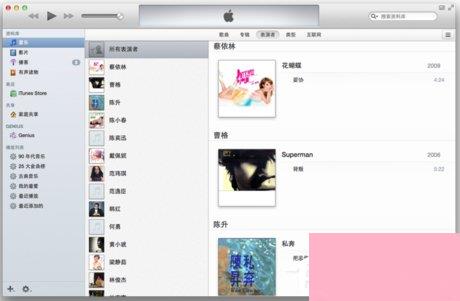 揭秘:iTunes究竟是什么神奇的存在?资讯攻略11-17
揭秘:iTunes究竟是什么神奇的存在?资讯攻略11-17 -
 轻松学会:下载安装iTunes的详细步骤资讯攻略11-06
轻松学会:下载安装iTunes的详细步骤资讯攻略11-06